El arte de desfragmentar el disco duro: qué es y por qué importa

Imagina una biblioteca donde los libros, en vez de estar ordenados, se encuentran dispersos al azar. Encontrar un título específico se convierte en una búsqueda interminable. De forma similar, un disco duro fragmentado almacena los archivos en pedazos dispersos por todo el disco.
La desfragmentación es el proceso que reorganiza estos fragmentos. Agrupa las partes de cada archivo para que el sistema operativo pueda acceder a ellas con mayor rapidez. Es como ordenar la biblioteca, colocando los libros de cada género juntos. Este ordenamiento reduce el trabajo de la cabeza lectora del disco, agilizando el acceso a la información y mejorando el rendimiento general de la PC.
¿Por qué es importante desfragmentar el disco duro?
Un disco fragmentado puede causar lentitud en el sistema, tiempos de arranque prolongados y problemas al ejecutar programas. El sistema operativo pierde tiempo buscando en diferentes áreas del disco para reunir todos los fragmentos de un archivo. Además, esta desorganización puede dificultar la instalación de nuevas aplicaciones o la descarga de archivos de gran tamaño.
En México, donde el uso de discos duros tradicionales (HDD) sigue siendo común, la desfragmentación es una práctica importante para mejorar el rendimiento. Según Dell, este proceso puede optimizar la velocidad y el rendimiento, reduciendo los tiempos de acceso y de arranque. En un mercado donde las computadoras más antiguas son frecuentes, la desfragmentación mantiene su relevancia para mejorar la eficiencia del sistema. Esto se traduce en una experiencia de usuario más fluida y responsiva. Si te interesa profundizar en el tema del mantenimiento, te recomendamos: Cómo limpiar tu PC.
Beneficios de desfragmentar el disco duro
Mayor velocidad: Acceder a los archivos se vuelve más rápido, agilizando el inicio del sistema y la ejecución de programas.
Mejor rendimiento: El sistema operativo trabaja de manera más eficiente, mejorando la experiencia general del usuario.
Mayor espacio disponible: Si bien no crea espacio directamente, la organización facilita la identificación y eliminación de archivos innecesarios.
Prolongación de la vida útil del disco: Al minimizar el movimiento de la cabeza lectora, la desfragmentación contribuye a prolongar la vida útil del disco duro.
Un disco duro bien mantenido, mediante la desfragmentación regular, contribuye a una experiencia informática más eficiente y productiva.
Transformando tu experiencia digital con la desfragmentación
Después de entender qué es la desfragmentación y su importancia para el disco duro, surge la pregunta: ¿cómo impacta en mi uso diario? Esta sección explora cómo la desfragmentación transforma tu experiencia digital, más allá de los aspectos técnicos. Prepárate para una diferencia tangible en la velocidad y eficiencia de tu equipo.
Una PC más rápida y responsiva
El beneficio más evidente de la desfragmentación es el aumento de velocidad. Imagina encender tu PC en segundos, o abrir aplicaciones instantáneamente. La desfragmentación optimiza el acceso a los archivos, reduciendo los tiempos de carga y mejorando la respuesta del sistema. Esto te permitirá realizar tareas con mayor fluidez, desde navegar por internet hasta editar documentos o jugar videojuegos.
El impacto en el arranque y las aplicaciones
El arranque del sistema mejora notablemente. Un disco fragmentado obliga al sistema operativo a buscar archivos dispersos, alargando el inicio. Tras la desfragmentación, los archivos se agrupan, permitiendo un arranque mucho más rápido. Este efecto se extiende a las aplicaciones: programas que tardaban minutos en abrirse ahora lo harán en segundos. Incluso tareas simples como abrir documentos o navegar entre carpetas serán más rápidas.
Beneficios a largo plazo: vida útil y almacenamiento
Además de la velocidad, la desfragmentación ofrece beneficios a largo plazo. Al reducir el trabajo de la cabeza lectora, se minimiza el desgaste y se prolonga la vida útil del disco. Esto es crucial para maximizar la inversión en tecnología. Aunque no crea espacio nuevo, una mejor organización facilita la gestión del almacenamiento, permitiendo identificar y eliminar archivos innecesarios con mayor facilidad.
Para quienes usan discos duros tradicionales, la desfragmentación sigue siendo recomendable. Lenovo sugiere desfragmentar cada cierto tiempo para mantener el disco organizado y eficiente. Dado que el proceso puede ejecutarse en segundo plano, es posible hacerlo con frecuencia sin interrumpir tus actividades. Esto se traduce en una experiencia informática más fluida, incluso en equipos antiguos.
Para ilustrar los beneficios, veamos la siguiente tabla:
Beneficios de la desfragmentación en números
Comparativa de rendimiento antes y después de desfragmentar
| Aspecto | Antes de desfragmentar | Después de desfragmentar | Mejora porcentual |
|---|---|---|---|
| Tiempo de arranque (segundos) | 120 | 30 | 75% |
| Apertura de aplicaciones (segundos) | 30 | 5 | 83.33% |
| Copia de archivos grandes (segundos) | 60 | 20 | 66.67% |
Esta tabla muestra mejoras significativas en diferentes aspectos del rendimiento. El tiempo de arranque se reduce drásticamente, al igual que el tiempo de apertura de aplicaciones y la copia de archivos.
Descubre más sobre la desfragmentación.
Domina el proceso: guía visual para desfragmentar en Windows
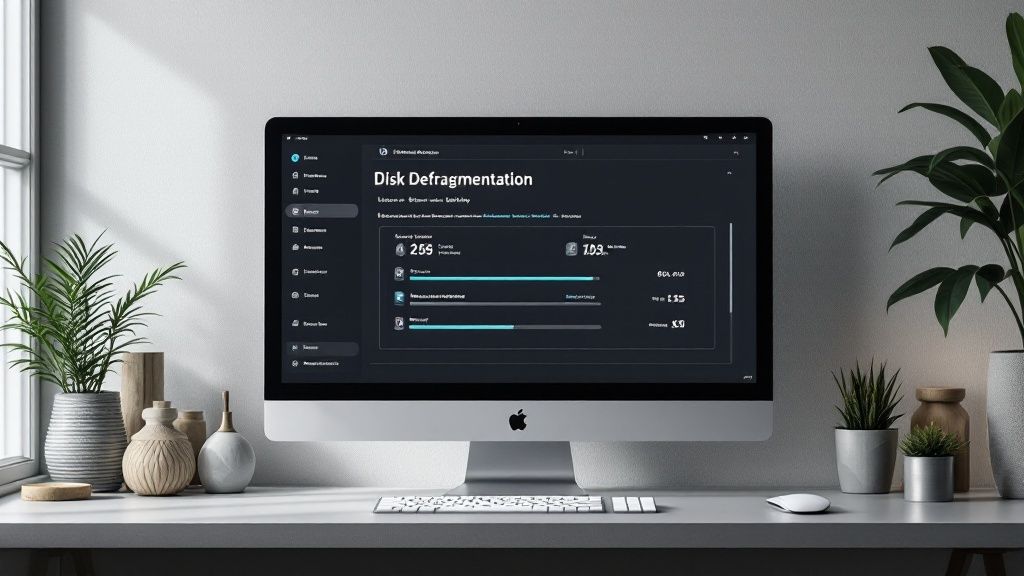
Ya sabemos la importancia de desfragmentar el disco duro. Veamos cómo hacerlo. Esta guía te mostrará, paso a paso, el proceso en Windows, las versiones más comunes en México. Desde lo básico hasta técnicas más avanzadas para optimizar tu PC.
Analizando el estado de tu disco
Primero, hay que saber qué tan fragmentado está el disco. Windows tiene una herramienta para esto.
Abre el Explorador de Archivos y haz clic derecho en el disco a analizar (generalmente C:).
Selecciona Propiedades.
Ve a la pestaña Herramientas.
En Optimizar y desfragmentar unidad, haz clic en Optimizar.
Verás una lista de unidades y su porcentaje de fragmentación. Si es alto (más del 10%), conviene desfragmentar.
Desfragmentando el disco duro
Si el análisis indica que tu disco necesita desfragmentarse, el siguiente paso es sencillo:
En la ventana de Optimizar unidades, selecciona el disco.
Haz clic en Optimizar.
Windows hará el resto. Puede tardar desde minutos hasta horas, según el tamaño y la fragmentación. Puedes seguir usando la computadora.
Programando la desfragmentación automática
Para evitar hacerlo manualmente, programa desfragmentaciones automáticas.
En Optimizar unidades, haz clic en Cambiar configuración.
Marca Ejecución programada (recomendado).
Elige la frecuencia (semanal, mensual, etc.) y la unidad.
Windows desfragmentará el disco automáticamente en segundo plano, manteniéndolo optimizado.
Solución de problemas comunes
A veces, la desfragmentación presenta problemas. Algunas soluciones:
Cierra otros programas: Cierra todo antes de desfragmentar, incluso los que se ejecutan en segundo plano.
Desactiva el antivirus: Algunos antivirus interfieren. Desactívalo temporalmente.
Espacio libre: Ten al menos un 15% de espacio libre en el disco. Si no, Windows no podrá desfragmentar correctamente.
Inicia sesión como administrador: Si hay problemas, inicia sesión como administrador.
Técnicas avanzadas: Exclusiones
Si tienes archivos grandes que no se modifican mucho (videos o juegos), puedes excluirlos. Esto acelera el proceso. Consulta la documentación de tu software.
Con esta guía, ya sabes desfragmentar. Mantener tu disco optimizado es clave para el buen rendimiento de tu PC.
El momento perfecto: cuándo desfragmentar para máximos resultados
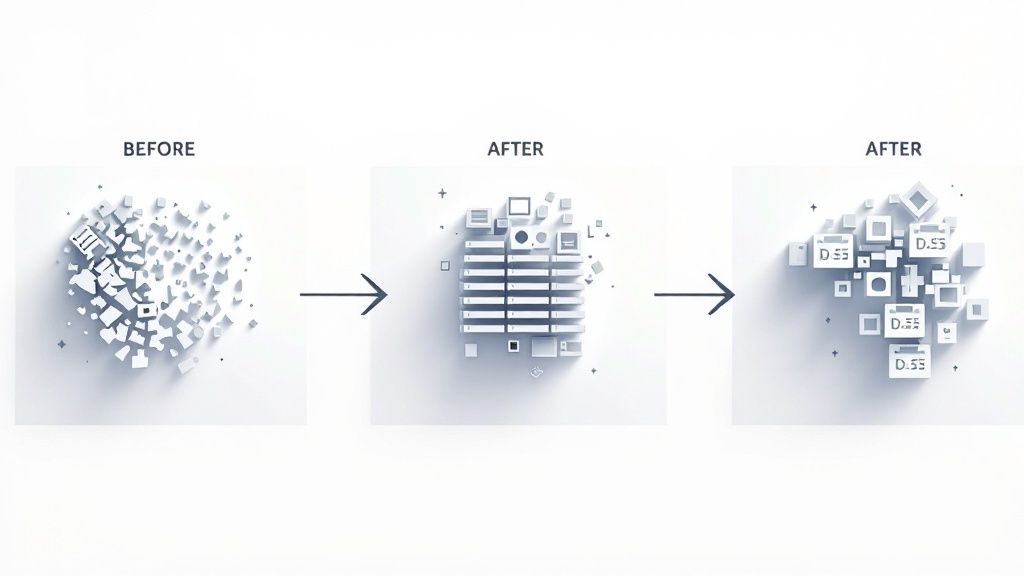
¿Cada cuánto tiempo deberías desfragmentar tu disco duro? ¿Semanalmente? ¿Mensualmente? ¿Únicamente cuando tu computadora funciona con la lentitud de una tortuga? Vamos a descifrar este enigma y determinar la frecuencia ideal, considerando los hábitos de uso de computadoras en México.
Señales de que tu disco necesita una desfragmentada
Existen ciertos indicios que te alertan sobre la necesidad de desfragmentar tu disco duro. Si tu PC tarda una eternidad en encender, los programas abren con extrema lentitud, o escuchas la cabeza lectora del disco trabajando sin descanso, podrías tener un problema de fragmentación. Otro síntoma común es la lentitud al copiar o guardar archivos. Estos son indicadores claros de que tu disco duro necesita una buena optimización.
Crea tu calendario de desfragmentación
La frecuencia ideal de desfragmentación depende de tus hábitos de uso. Si utilizas la computadora ocasionalmente para navegar por internet y acceder a redes sociales, una desfragmentación mensual puede ser suficiente. Sin embargo, si eres un profesional que trabaja con diseño gráfico, edición de video o utiliza programas que demandan muchos recursos, la situación cambia. En estos casos, desfragmentar cada dos semanas, o incluso semanalmente, podría ser necesario para mantener un rendimiento óptimo.
Para aquellos que se inician en el mundo de las PCs, comprender la configuración básica del dispositivo es fundamental, incluyendo cómo instalar una impresora.
Desfragmentación para diferentes profesiones
Diseñadores gráficos: Al trabajar constantemente con archivos de gran tamaño, se recomienda una desfragmentación semanal para un flujo de trabajo sin interrupciones.
Contadores: El acceso constante a bases de datos y hojas de cálculo se beneficia de una desfragmentación quincenal.
Programadores: Compilar código y ejecutar entornos de desarrollo requiere un rendimiento óptimo. Desfragmentar semanalmente es una buena práctica.
Usuarios casuales: Para navegar por internet, usar redes sociales y el correo electrónico, una desfragmentación mensual suele ser suficiente.
Optimizando el tiempo: desfragmentación en segundo plano
Windows te permite programar la desfragmentación automática, generalmente durante la noche o en momentos de inactividad. Esta función te ahorra tiempo y asegura un disco duro siempre optimizado sin interrumpir tu trabajo. Configura esta opción y despreocúpate del mantenimiento manual, permitiendo que tu computadora funcione a su máximo potencial.
HDD vs SSD: estrategias de optimización para cada tecnología
Actualmente, coexisten dos tecnologías principales de almacenamiento: los Discos Duros (HDD) y las Unidades de Estado Sólido (SSD). Ambas presentan características distintas que requieren estrategias de optimización específicas, sobre todo en cuanto a la desfragmentación. Comprender estas diferencias es fundamental para maximizar el rendimiento de tu equipo.
¿Por qué desfragmentar un HDD y no un SSD?
Los HDD almacenan la información en platos magnéticos. Una cabeza lectora se desplaza físicamente para acceder a los datos. Cuando los archivos están fragmentados, la cabeza lectora debe trabajar más, lo que ralentiza el acceso. La desfragmentación en un HDD reorganiza estos archivos, optimizando así el acceso a la información.
Las SSD, por el contrario, almacenan datos en chips de memoria flash, sin partes móviles. El acceso a la información es prácticamente instantáneo, sin importar dónde se encuentren los datos en la unidad. Desfragmentar una SSD no solo es innecesario, sino que también puede acortar su vida útil debido a los ciclos de escritura adicionales.
Para comprender mejor las diferencias entre HDD y SSD, te presentamos la siguiente tabla comparativa:
Comparativa entre HDD y SSD para desfragmentación
Diferencias clave entre ambas tecnologías respecto a la desfragmentación
| Característica | Disco Duro (HDD) | Unidad de Estado Sólido (SSD) |
|---|---|---|
| Desfragmentación | Necesaria | No necesaria (perjudicial) |
| Optimización | Desfragmentación regular | TRIM (habilitado por defecto en Windows) |
| Mantenimiento | Verificar errores de disco | Evitar llenarla por completo |
La tabla resume las diferencias clave en cuanto a la desfragmentación. Mientras que en los HDD es crucial, en los SSD es contraproducente.
Impacto de la tecnología en la optimización
La adopción de las SSD está creciendo, aunque muchos usuarios todavía utilizan HDD. Este cambio tecnológico ha modificado la forma en que optimizamos el rendimiento. Las SSD están reemplazando a los discos duros tradicionales. Si bien no necesitan desfragmentación, su llegada ha cambiado la perspectiva sobre la optimización del rendimiento. Según Crucial, desfragmentar un SSD no ofrece mejoras significativas, ya que estas unidades no sufren de fragmentación como los HDD. Para quienes aún usan discos duros convencionales, la desfragmentación sigue siendo una práctica recomendada. Puedes encontrar más información sobre este tema aquí.
Identifica tu tipo de almacenamiento
Para determinar si tu equipo utiliza HDD o SSD, puedes usar la herramienta «Optimizar unidades» de Windows. Busca «desfragmentar» en la barra de búsqueda y selecciona «Desfragmentar y optimizar unidades». Ahí verás la lista de unidades y su tipo.
Estrategias de optimización
Si usas un disco duro externo, te recomendamos leer: Mejores discos duros externos. Para los HDD, la desfragmentación es fundamental. Para los SSD, el enfoque cambia hacia el uso eficiente del espacio y la función TRIM, que optimiza el rendimiento y gestiona el borrado de datos.
En resumen, si usas un HDD, la desfragmentación regular es esencial para un rendimiento óptimo. Si tienes un SSD, concéntrate en mantener espacio libre. Comprender estas diferencias te ayudará a maximizar la vida útil y el rendimiento de tu almacenamiento, independientemente de la tecnología.
Más allá de Windows: herramientas avanzadas de desfragmentación
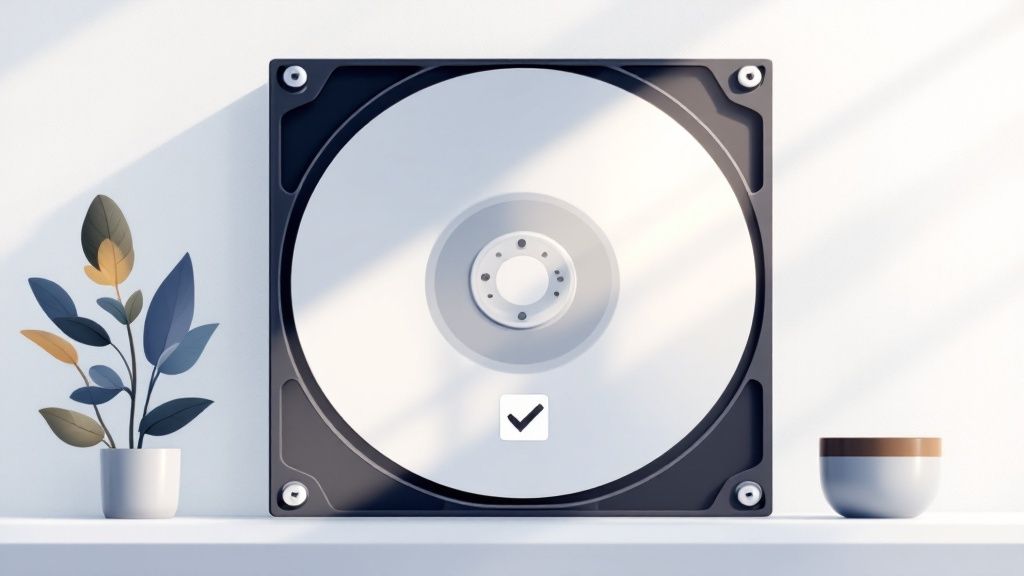
Si bien Windows integra una herramienta para desfragmentar el disco duro, existen alternativas en el mercado mexicano que ofrecen mayor control y funciones adicionales. Estas herramientas pueden mejorar significativamente el rendimiento, especialmente al trabajar con archivos de gran tamaño o si se busca una optimización más profunda.
Explorando alternativas potentes
Si buscas ir más allá de lo básico, existen opciones de software de desfragmentación de terceros, tanto gratuitas como de pago. Estas herramientas suelen ofrecer algoritmos más rápidos y eficientes, además de funciones extra como la optimización inteligente del espacio en disco. Incluso, algunas permiten programar la desfragmentación con mayor flexibilidad y detalle que la herramienta de Windows.
Herramientas gratuitas para desfragmentar tu disco
Defraggler: Una opción gratuita y popular que permite desfragmentar archivos específicos o la totalidad del disco. Su interfaz es intuitiva y está disponible en español, lo que la hace accesible para todos.
Wise Disk Cleaner: Más allá de la desfragmentación, esta herramienta gratuita limpia archivos temporales y basura, liberando espacio y mejorando el rendimiento general.
Estas opciones gratuitas son ideales para quienes buscan una solución sencilla y eficaz sin costo alguno. Ofrecen una interfaz amigable y las funciones esenciales para mantener el disco duro optimizado.
Soluciones premium: un paso adelante en optimización
O&O Defrag: Esta herramienta de pago utiliza algoritmos avanzados que prometen una optimización más rápida y efectiva. Incluye funciones para prevenir la fragmentación y monitorizar el estado del disco.
PerfectDisk: Otra opción premium con funciones como la desfragmentación en tiempo real, optimizando el disco continuamente en segundo plano. También gestiona el espacio en disco y recupera archivos perdidos.
Si buscas una solución completa y con las funciones más avanzadas, las opciones premium son la mejor alternativa. Aunque tienen un costo, ofrecen un mayor control y un nivel de optimización superior.
Comparativa de herramientas de desfragmentación
| Herramienta | Tipo | Características principales |
|---|---|---|
| Defraggler | Gratuita | Desfragmentación de archivos individuales o todo el disco, interfaz sencilla en español. |
| Wise Disk Cleaner | Gratuita | Desfragmentación, limpieza de archivos temporales, optimización del sistema. |
| O&O Defrag | Premium | Algoritmos avanzados, prevención de fragmentación, monitorización del disco. |
| PerfectDisk | Premium | Desfragmentación en tiempo real, gestión del espacio en disco, recuperación de archivos. |
Esta tabla resume las características principales de cada herramienta para facilitar tu decisión, considerando tus necesidades y presupuesto.
Elige la herramienta adecuada para ti
Elegir la mejor herramienta para desfragmentar tu disco duro dependerá de tus necesidades y presupuesto. Si buscas una solución básica y gratuita, Defraggler o Wise Disk Cleaner son excelentes opciones. Si necesitas funciones más avanzadas y puedes invertir, O&O Defrag o PerfectDisk son alternativas robustas. Evalúa tus requerimientos y elige la herramienta que mejor se ajuste a tu perfil.
Conclusiones prácticas: mantén tu disco optimizado sin esfuerzo
Después de explorar el mundo de la desfragmentación, es importante crear un plan para mantener tu disco duro en óptimas condiciones. Este plan se centra en la practicidad y la eficiencia, combinando la automatización con revisiones periódicas.
Combina la automatización con revisiones estratégicas
Windows ofrece la posibilidad de programar la desfragmentación automática. Configúrala semanal o mensualmente, dependiendo de tu uso. Si eres diseñador gráfico o editor de video, una desfragmentación semanal es recomendable. Para un uso más casual, una vez al mes es suficiente. Sin embargo, la automatización no lo es todo. Realiza revisiones periódicas del estado de tu disco.
Crea tu lista de verificación personalizada
Una lista de verificación te ayudará a mantener el control y a detectar problemas a tiempo. Aquí tienes una plantilla adaptable:
Usuario Casual: Verificar el estado del disco cada dos meses. Si la fragmentación supera el 10%, desfragmenta manualmente.
Usuario Profesional: Revisa el estado del disco mensualmente. Desfragmenta si la fragmentación supera el 5%.
Usuario Intensivo: Verifica el estado del disco cada dos semanas. Desfragmenta si supera el 3%.
Recuerda que esta lista es flexible; ajústala a tu ritmo de trabajo.
Indicadores de rendimiento: mide el impacto
Una vez que hayas implementado tu plan, observa si hay mejoras. ¿Tu computadora arranca más rápido? ¿Las aplicaciones abren con mayor velocidad? Si notas una diferencia, ¡vas por buen camino! Si no ves mejoras, revisa tu configuración. A veces, la lentitud no se debe a la fragmentación. Si te preocupa la seguridad de tu información en la red, consulta la Guía completa de ciberseguridad.
El futuro del almacenamiento y tú
Las Unidades de Estado Sólido (SSD) son cada vez más comunes. Es importante recordar que las SSD no necesitan desfragmentación. De hecho, puede ser perjudicial. Si tu equipo tiene una SSD, concéntrate en mantener un buen espacio libre. Si tienes un disco duro tradicional (HDD), mantén tu rutina de desfragmentación.
Mantén tu disco optimizado y disfruta de una experiencia fluida
Implementando estas estrategias, estarás preparado para las nuevas tecnologías de almacenamiento, optimizando al mismo tiempo tus dispositivos actuales. Un disco optimizado es fundamental para una experiencia fluida y productiva.




